Como criptografar um pen drive ou HD externo no Mac, em 3 passos simples
Se você tem um pen drive ou HD externo USB formatado para uso no Mac, criptografá-lo para que ninguém além de você possa acessar seu conteúdo pode ser mais fácil do que você pensa.

Antes de prosseguir, um alerta: preste atenção nas mensagens exibidas pelo sistema ao longo do processo, e lembre-se que a criptografia de disco pode se voltar contra você: no caso de falhas no hardware, ou mesmo de você esquecer a senha, a probabilidade de perda total, e não apenas de um arquivo ou diretório, é grande. Conjugar a criptografia e um bom backup é o desafio.
E se o seu HD externo ou pen drive não estiverem formatados para uso no Mac, e sim funcionando em modo de compatibilidade com o Windows (FAT, exfat ou similares), o ideal é que antes você o formate usando a aba "Apagar" do Utilitário de Disco, tomando todos os cuidados necessários com os seus dados e para não formatar o disco errado!
Como criptografar disco no Mac
São 3 passos simples: insere o disco/pen drive, seleciona a opção no menu, e define a senha. Veremos a seguir em detalhes.
Considerando que seu disco ou pen drive já está formatado para uso no Mac (Mac OS expandido), simplesmente plugue-o. Ele vai aparecer na barra lateral do Finder, assim:
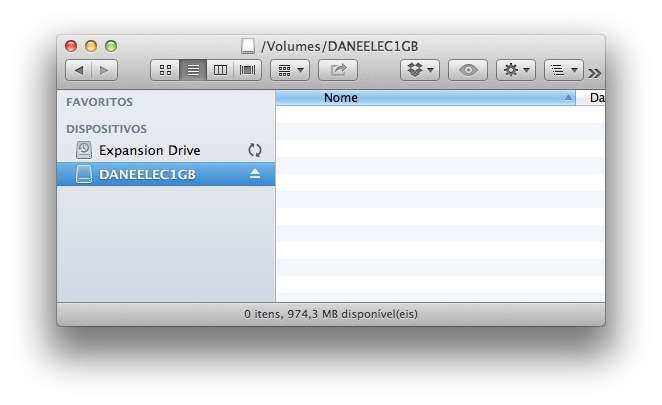
No meu exemplo, o pen drive tem o nome de DANEELEC1GB (é um pen drive Dane-Elec de 1GB...). Ao clicar nele com o botão direito (ou dar control+clique) nele, aparece o seguinte menu:
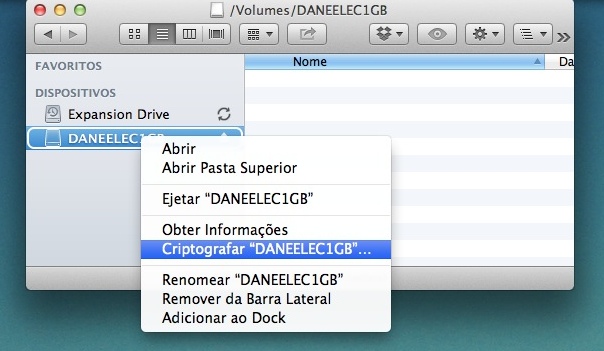
Selecionando a opção Criptografar (em destaque na imagem acima), você é levado diretamente ao próximo estágio, com uma advertência e a oportunidade de preencher uma senha, repeti-la e cadastrar um lembrete para ela (para o caso de algum dia vir a esquecê-la, ter chance de lembrar):
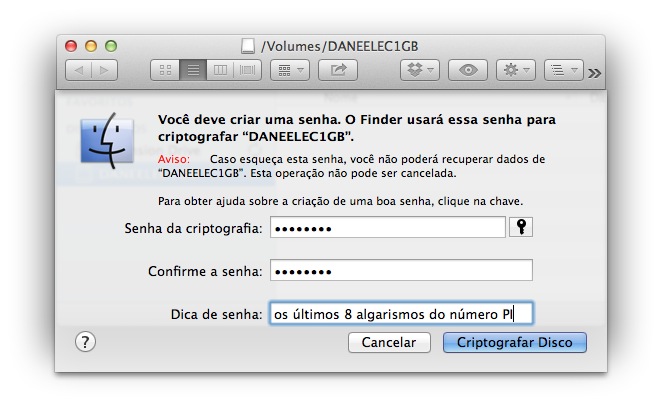
E pronto: agora é só pressionar o botão "Criptografar disco", aguardar o tempo da operação, e na próxima vez que você inserir o disco, já será saudado pela janela a seguir:

Não custa repetir: discos criptografados podem estar fora do alcance de utilitários de recuperação em caso de falhas, e se você perder a senha, já era. Além de impedir que outros tenham acesso aos seus dados, pense também em como você não ficar sem acesso a eles em caso de imprevistos!
Comentar
Comentários arquivados